Izlabojiet zagļu jūras nelejupielādes kļūdu
Miscellanea / / April 05, 2023
Sea of Thieves ir viena no populārākajām asa sižeta piedzīvojumu datorspēlēm; spēle pirmo reizi tika izlaista 2018. gadā, un to ir lejupielādējuši miljoniem cilvēku visā pasaulē. Tomēr, mēģinot lejupielādēt spēli, lietotājs savā datorā bieži var saņemt ziņojumu Sea of Thieves nelejupielādē. Ja nevarat lejupielādēt spēli Sea of Thieves, tas var būt dažādu problēmu dēļ, piemēram, Windows atjaunināšanas un vispārīgu iestatījumu problēmas. Lielākoties šīs problēmas ir viegli novērst. Turpiniet lasīt, lai novērstu problēmu un lejupielādētu Sea of Thieves operētājsistēmai Windows.
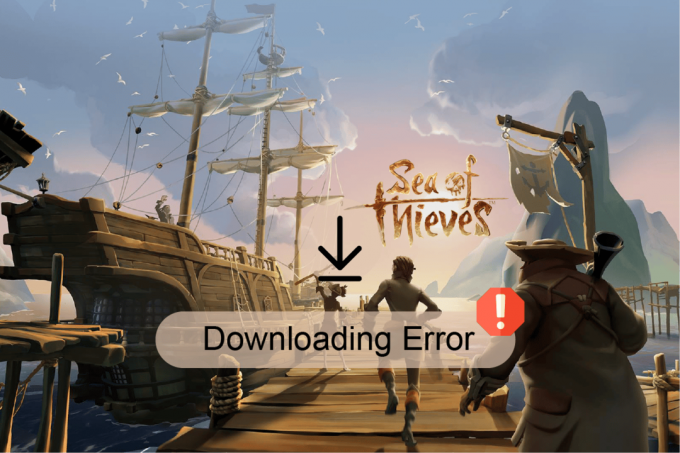
Satura rādītājs
- Kā novērst zagļu jūras nelejupielādes kļūdu vietnē Microsoft Store
- 1. metode: veiciet tīro sāknēšanu
- 2. metode: palaidiet Windows veikala lietotņu problēmu risinātāju
- 3. metode: notīriet Windows veikala vietējo kešatmiņu
- 4. metode: restartējiet Microsoft Store
- 5. metode: atiestatiet Windows veikalu
- 6. metode: izmantojiet Windows PowerShell
- 7. metode: mainiet laiku un reģionu
- 8. metode: attīriet diska vietu
- 9. metode: veiciet Windows atjaunināšanu
- 10. metode: atjauniniet ierīču draiverus
- 11. metode: atjaunojiet sistēmas reģistru
- 12. metode: sazinieties ar Microsoft atbalsta dienestu
Kā novērst zagļu jūras nelejupielādes kļūdu vietnē Microsoft Store
Var būt vairāki iemesli, kāpēc Sea of Thieves neveic lejupielādi jūsu datorā; dažas no šīm kļūdām ir minētas tālāk.
- Ja ir problēmas ar cietie diski, piemēram, nepietiekama vieta, tas var izraisīt lejupielādes kļūdas.
- Ja datuma un reģiona iestatījumi ir nepareizi jūsu sistēmā, tas var novērst lejupielādi jūsu sistēmā.
- Ja tavs grafiskie un sistēmas draiveri ir novecojuši vai bojāti, tie var neļaut lejupielādēt un instalēt spēli.
- An neatbilstošs vai bojāts Windows sistēmas atjauninājums var izraisīt dažādas kļūdas, tostarp Sea of Thieves lejupielādes problēmas.
- Bojāti Microsoft veikala iestatījumi bieži izraisa Sea of Thieves lejupielādes kļūdu.
- Ja Microsoft Store Installer pakalpojums ir bojāts, tas var izraisīt kļūdas, lejupielādējot spēli Sea of Thieves.
- Kešatmiņas faili tiek saglabāti spēļu failos un glabā spēļu datus. A bojāts kešatmiņas fails var izraisīt lejupielādes kļūdu spēlē.
Ja saņemat lejupielādes kļūdu programmā Sea of Thieves, mēģiniet mainīt spēles lejupielādes vietu no noklusējuma diska uz citu. Lielākā daļa lietotāju varēja novērst šo kļūdu, mainot spēles faila lejupielādes vietu, un varēja lejupielādēt Sea of Thieves operētājsistēmai Windows.
Šajā rokasgrāmatā ir sniegtas metodes, kā atrisināt problēmas ar jūras zagļu lejupielādi.
1. metode: veiciet tīro sāknēšanu
Ja neviena no iepriekš minētajām metodēm nedarbojas un joprojām nevarat lejupielādēt spēli Sea of Thieves, mēģiniet datorā veikt tīru sāknēšanu un atinstalēt problemātiskās lietotnes. Apskatiet Kā veikt tīru sāknēšanu operētājsistēmā Windows 10 rokasgrāmata, kā sistēmā veikt tīro sāknēšanu.
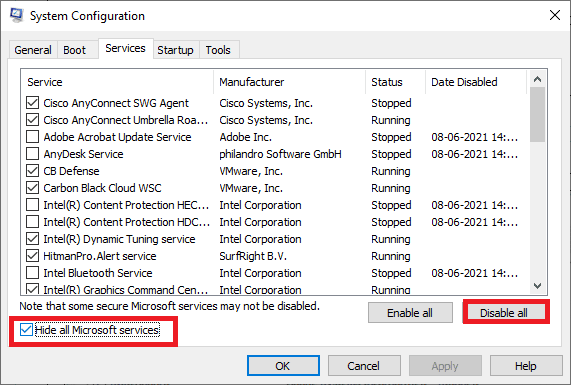
2. metode: palaidiet Windows veikala lietotņu problēmu risinātāju
Jums jāzina par Windows iebūvēto problēmu novēršanas rīku, kas palīdz novērst visas ar operētājsistēmu saistītās problēmas. Ja nezināt par šo rīku, veiciet darbības, kas norādītas sadaļā Kā palaist Windows Store Apps problēmu risinātāju, un veiciet darbības, kā norādīts.
1. Nospiediet pogu Windows + I taustiņi vienlaicīgi palaist Iestatījumi.
2. Noklikšķiniet uz Atjaunināšana un drošība flīzes, kā parādīts attēlā.

3. Iet uz Problēmu novēršana izvēlni kreisajā rūtī.
4. Izvēlieties Windows veikala lietotnes problēmu risinātājs un noklikšķiniet uz Palaidiet problēmu risinātāju zemāk parādītā poga.

Izpildiet ekrānā redzamos norādījumus, lai novērstu problēmas, par kurām ziņo problēmu risinātājs, un pārbaudiet, vai lejupielādes problēma ir novērsta.
Lasi arī: Novērsiet, ka Microsoft Store neinstalē programmas
3. metode: notīriet Windows veikala vietējo kešatmiņu
Bojāts kešatmiņas fails var izraisīt dažādas spēles kļūdas. Ja nevarat lejupielādēt Sea of Thieves pat pēc vairāku mēģinājumu, tas var būt bojāta kešatmiņas faila dēļ.
1. Sāciet spēles lejupielādi un gaidiet, līdz parādīsies kļūda.
2. Pēc tam dodieties uz tālāk norādīto vietu ceļš.
C:\Users\User_name\AppData\Local\Packages\Microsoft. WindowsStore_8wekyb3d8bbwe\LocalCache
Piezīme: Nomaini Lietotājvārds ar tavu vietējā datora lietotājvārds.
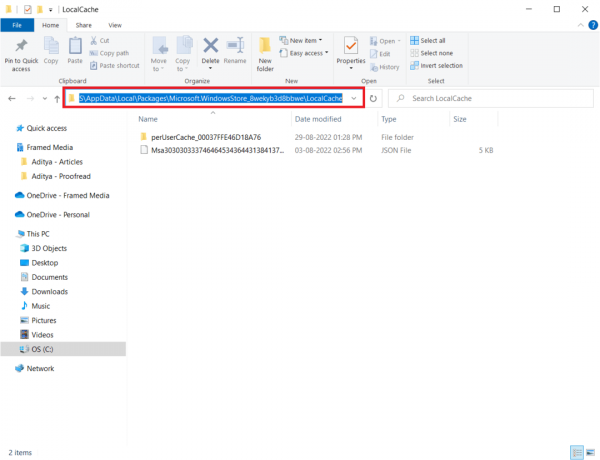
3. Nospiediet Ctrl + A taustiņi kopā, lai atlasītu visus mapē esošos failus Vietējā kešatmiņa mapi.
4. Nospiediet uz Dzēst taustiņu lai tās izdzēstu.
5. Visbeidzot, restartējiet datoru un vēlreiz lejupielādējiet spēli.
Pēc kešatmiņas faila noņemšanas, visticamāk, varēsit lejupielādēt Sea of Thieves spēli Windows datoram.
4. metode: restartējiet Microsoft Store
Ja jūsu datorā ir bojāts Microsoft Installer, tas var izraisīt vairākas instalēšanas kļūdas, tostarp Sea of Thieves lejupielādes kļūdas operētājsistēmā Windows. Microsoft Store restartēšana var palīdzēt novērst šo kļūdu.
1. Nospiediet pogu Ctrl + Shift + Esc taustiņi vienlaicīgi, lai atvērtu Uzdevumu pārvaldnieks.
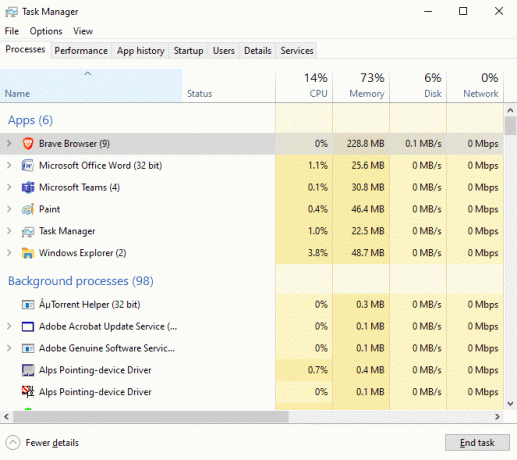
2. Izvēlieties Microsoft veikals process un noklikšķiniet uz Beigt uzdevumu opciju.
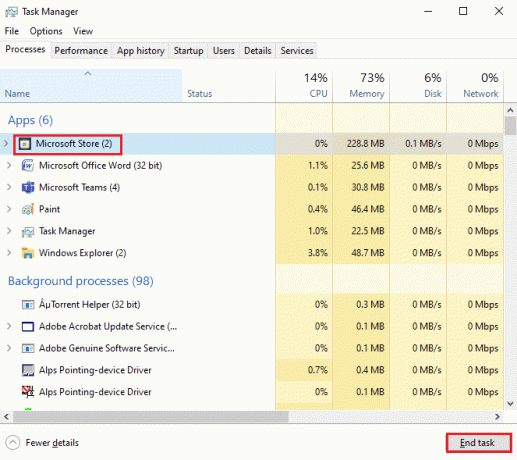
3. Visbeidzot, restartējiet datoru un atveriet Microsoft veikals atkal.
Lasi arī:Izlabojiet Microsoft Store 0x80246019 kļūdu
5. metode: atiestatiet Windows veikalu
Ja problēma rodas, lejupielādējot spēli Sea of Thieves no Microsoft veikala, varat mēģināt atiestatīt Microsoft Store, lai novērstu kļūdu. Veikala atiestatīšana izdzēsīs visas tajā esošās problēmas, un, cerams, jūs varēsit lejupielādēt Sea of Thieves Windows datoram.
1. Aizveriet Microsoft veikals programma.
2. Iekš Izvēlne Sākt meklēšanu, tips wsreset un noklikšķiniet uz Atvērt.

3. Pagaidiet, līdz komandu uzvednes logs pazūd.

4. Lejupielādēt spēle Sea of Thieves pēc tam, kad Microsoft Store tiek palaists pēc atiestatīšanas.
6. metode: izmantojiet Windows PowerShell
Ja, lejupielādējot spēles failu no Microsoft veikala, rodas problēma Sea of Thieves, kas neveic lejupielādi, varat mēģināt to novērst, izmantojot komandu PowerShell.
1. Iekš Izvēlne Sākt meklēšanu, tips Microsoft veikals un noklikšķiniet uz Atvērt.

2. Lūk, meklējiet Zagļu jūra un sāciet lejupielādi.
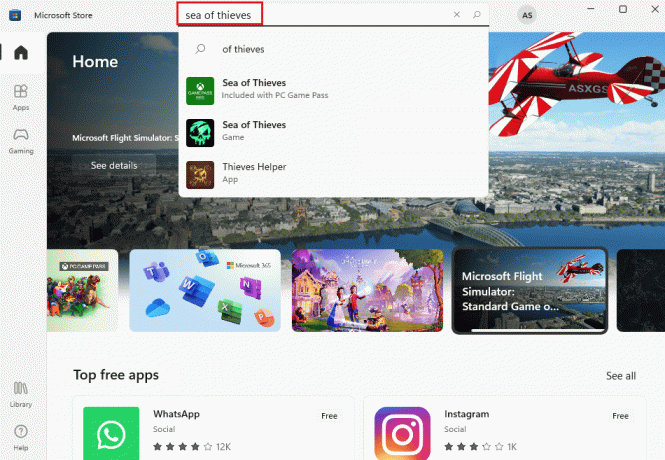
3. Lejupielādēt spēli līdz brīdim, kad lejupielāde neizdodas.
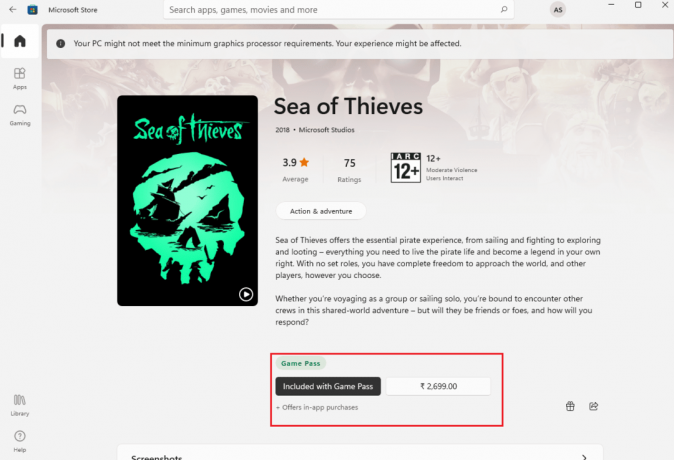
4. Nospiediet uz Windows atslēga, tips PowerShell un noklikšķiniet uz Atvērt.

5. Šeit ierakstiet tālāk norādīto komandu un nospiediet Ievadiet atslēgu.
Add-AppXPackage -RegisterByFamilyName -MainPackage Microsoft. SeaofThieves_8wekyb3d8bbwe

6. Dodieties atpakaļ uz Microsoft veikals logu un mēģiniet vēlreiz lejupielādēt.
Piezīme: Ja iepriekš minētā komanda jums nedarbojas, izmantojiet tālāk norādīto komandu un nospiediet Ievadiet atslēgu.
fsutil uzvedības komplekts DisableEncryption 0
Lasi arī:Labojiet Windows veikala kļūdu 0x80072ee7
7. metode: mainiet laiku un reģionu
Viens no biežākajiem iemesliem, kāpēc Sea of Thieves neveic lejupielādi jūsu datorā, var būt nepareizi datora datuma un laika iestatījumi. Nepareizs datums un laiks var pārtraukt spēles lejupielādi. Datorā varat viegli pārbaudīt laika un datuma iestatījumus.
1. Nospiediet pogu Windows + I taustiņi kopā, lai palaistu WindowsIestatījumi.
2. Klikšķiniet uz Laiks un valoda iestatījumu.

3. Pagriezieties Ieslēgts slēdži uz Automātiski iestatiet laiku un Automātiski iestatiet laika joslu.
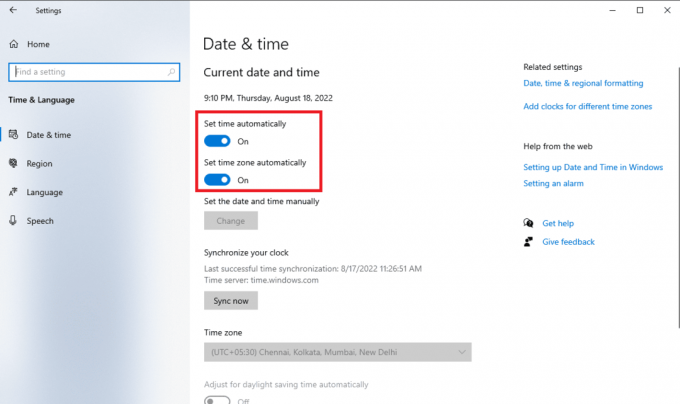
4. Visbeidzot, restartējiet datoru.
8. metode: attīriet diska vietu
Ja rodas problēmas ar cietajiem diskiem, piemēram, nepietiek vietas, tas var izraisīt lejupielādes kļūdas. Izlasiet mūsu ceļvedi 10 veidi, kā atbrīvot vietu cietajā diskā operētājsistēmā Windows un īstenot to pašu.
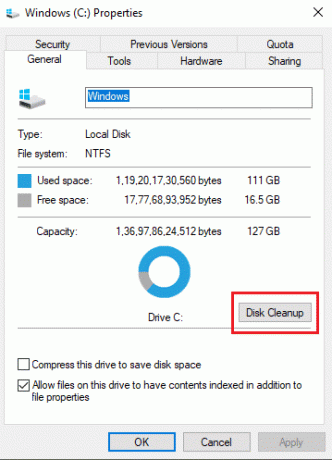
Lasi arī:Izlabojiet draivera IRQL ne mazāku vai vienādu Rtwlane Sys kļūdu
9. metode: veiciet Windows atjaunināšanu
Bieži vien Sea of Thieves nelejupielādes kļūdu var izraisīt Windows atjaunināšanas problēmas; šo kļūdu var novērst, pārbaudot Windows atjauninājumus. Windows atjaunināšana ne tikai novērš spēles lejupielādes problēmas, bet arī var novērst daudzas citas kļūdas, kas var rasties spēlējot.
Vienmēr pārliecinieties, ka esat atjauninājis savu Windows operētājsistēmu, un, ja kādi atjauninājumi tiek gaidīti, izmantojiet mūsu rokasgrāmatu Kā lejupielādēt un instalēt jaunāko Windows 10 atjauninājumu.

10. metode: atjauniniet ierīču draiverus
Ja jūsu sistēmas draiveri ir novecojuši vai nedarbojas pareizi, tie var izraisīt dažādas kļūdas, lejupielādējot spēles un programmas. Ja novecojis draiveris bija iemesls, kāpēc nevar lejupielādēt spēli Sea of Thieves, to atjaunināšana, visticamāk, novērsīs kļūdu, un jūs varēsiet lejupielādēt Sea of Thieves operētājsistēmai Windows.
Apskatiet 4 veidi, kā atjaunināt grafikas draiverus operētājsistēmā Windows 10 un Kā atjaunināt ierīču draiverus operētājsistēmā Windows 10 rokasgrāmatas, kā droši atjaunināt draiverus datorā.

11. metode: atjaunojiet sistēmas reģistru
Bieži vien spēles un programmatūra netiek lejupielādēta datorā nelielu reģistra izmaiņu dēļ. Daudzi lietotāji var atjaunot sistēmas reģistru, ja viņi nevar lejupielādēt Sea of Thieves. Apskatiet Kā dublēt un atjaunot reģistru operētājsistēmā Windows ceļvedis sistēmas reģistra atjaunošanai operētājsistēmā Windows 10.
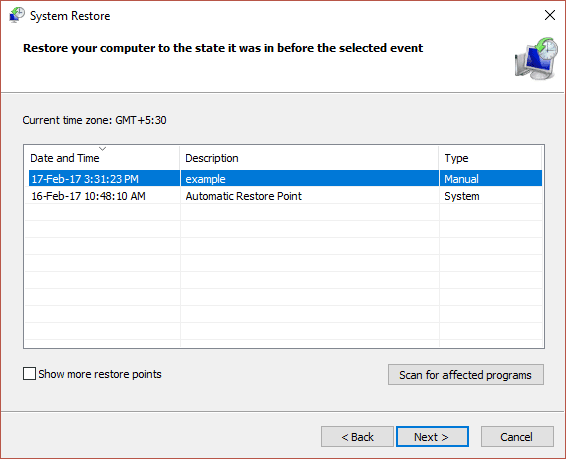
Lasi arī:Novērsiet sāknēšanas ierīces problēmu operētājsistēmā Windows 10
12. metode: sazinieties ar Microsoft atbalsta dienestu
Ja neviena no iepriekš minētajām metodēm jums nepalīdzēja, sazinieties ar Microsoft atbalsts un izskaidrojiet problēmu. Viņi nāks klajā ar risinājumu, lai atrisinātu problēmu.

Bieži uzdotie jautājumi (FAQ)
Q1. Kāpēc es nevaru lejupielādēt Sea of Thieves?
Ans. Kļūdai var būt vairāki iemesli, piemēram, problēmas ar cieto disku, novecojusi Windows OSutt.
Q2. Vai es varu palaist Sea of Thieves operētājsistēmā Windows 10?
Ans.Jā, varat palaist spēli Sea of Thieves operētājsistēmā Windows 10.
Ieteicams:
- Kā atjaunināt DirectX operētājsistēmā Windows 10
- 6 veidi, kā novērst Minecraft kļūdu Nevar saglabāt lejupielādi
- Fix Halo Infinite turpina avarēšanu startēšanas laikā
- Fix Sea of Thieves pakalpojumi īslaicīgi nav pieejami Lavenderbeard
Mēs ceram, ka šī rokasgrāmata jums bija noderīga un jūs varējāt to novērst Zagļu jūra netiek lejupielādēta kļūda jūsu datorā. Pastāstiet mums, kura metode jums bija piemērota. Ja jums ir kādi ieteikumi vai jautājumi, lūdzu, rakstiet tos komentāru sadaļā. Tāpat dariet mums zināmu, ko vēlaties uzzināt tālāk.

Elons Dekers
Īlons ir TechCult tehnoloģiju rakstnieks. Viņš raksta pamācības jau aptuveni 6 gadus un ir aptvēris daudzas tēmas. Viņam patīk apspriest tēmas, kas saistītas ar Windows, Android, kā arī jaunākos trikus un padomus.



